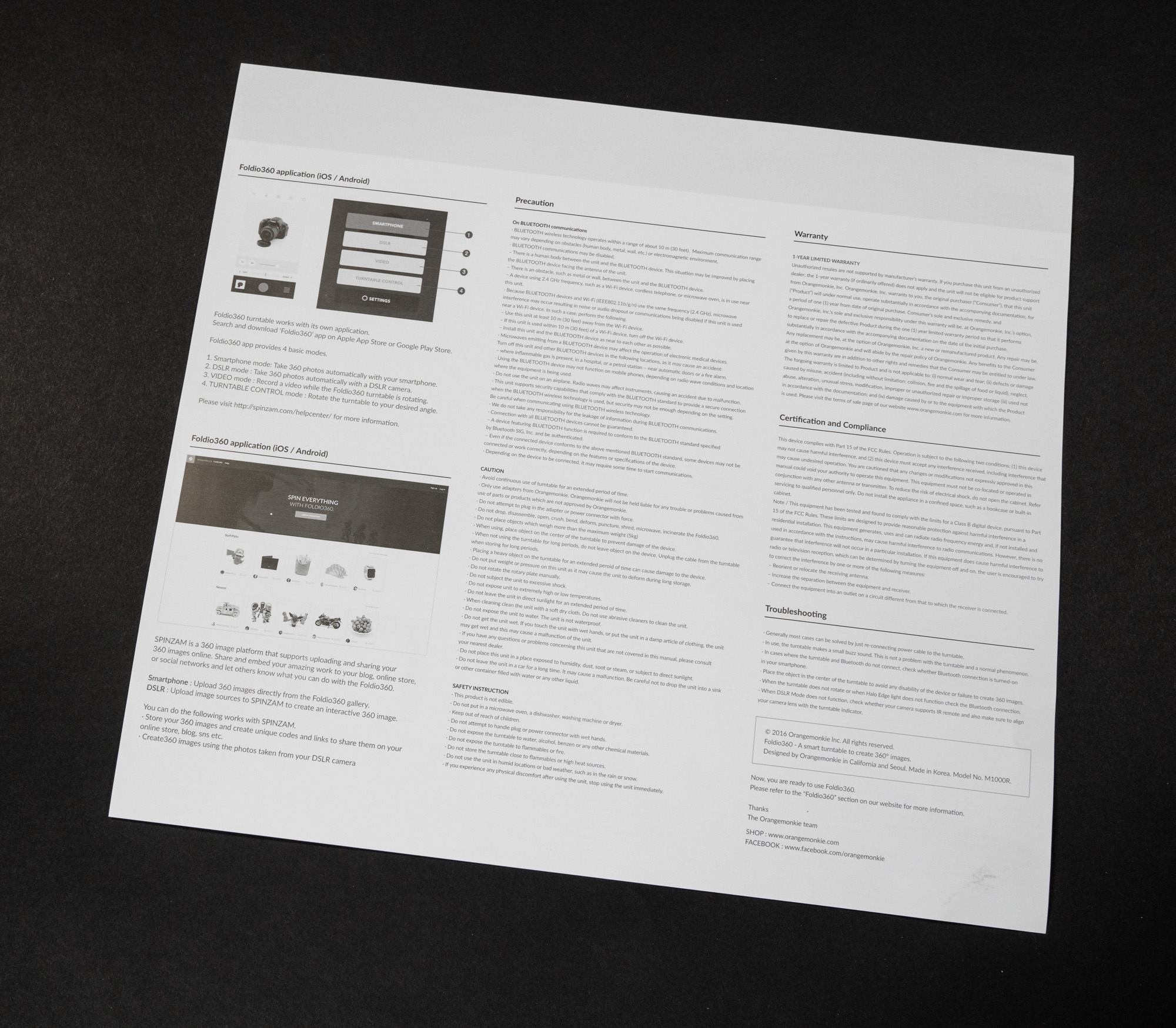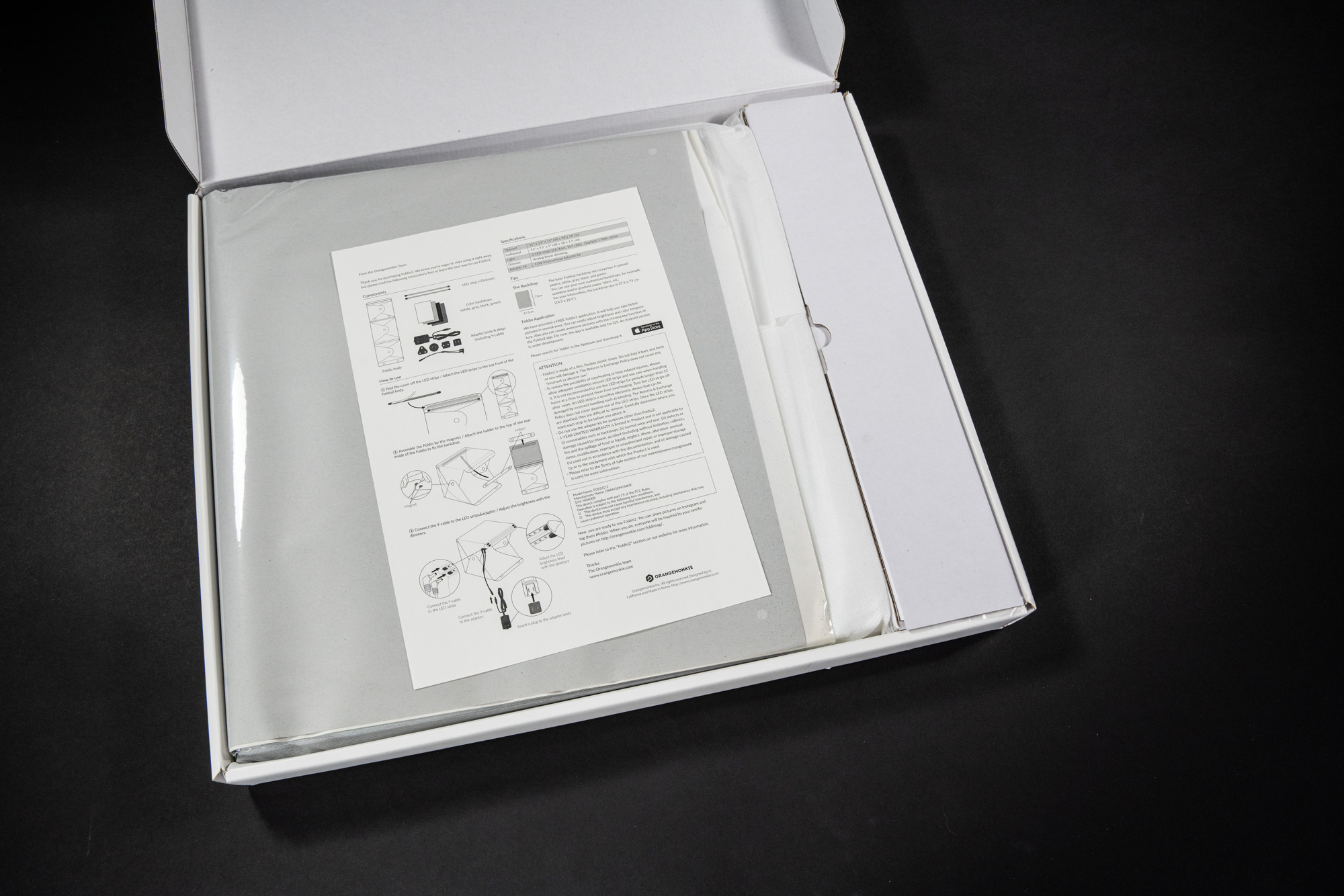Karbist välja: Orangemonkie Foldio360. Pöörlev pildistuslaud tootepildistamiseks kaamera või nutitelefoniga
Photopointi pöördutakse tihti küsimusega: millise kaamera ma peaksin toodete pildistamiseks ostma? Tõepoolest. Internetis asjade müümiseks – olgu siis enda väikses e-poes või lihtsalt Facebookis – on kõigepealt vaja need asjad üles pildistada. Meil on kliendile enamasti vastuseks hea uudis: uut kaamerat polegi vaja. Kui tal juba mingi kaamera olemas on, siis tavaliselt on see lihtsamate tootefotode tegemiseks ka täiesti piisav. Seda aga ainult siis, kui…
Tootefoto tegemisel ei ole oluline mitte kaamera vaid eelkõige pildistamislaud, taust ja valgus. Kui need kolm asja on paigas, siis võid tõesti kasvõi 15 aastat vana peegelkaamera või keskpärase nutitelefoniga täiesti korralikud tootefotod ära teha. Selles karbist-välja postituses vaatame ühte eriti nutikat lahendust, mis muudab pisemate esemete pildistamise ülilihtsaks. Ja lisab tootefotograafiale lisadimensiooni, mille abil sinu tooted teiste pakkujate omadest esile tõusevad. See on ettevõtte nimega Orangemonkie toodetud pildistamisalus Foldio360. Ja lisaks veel sama tootja valguskuubik Foldio 2. Võtame karbist välja ja vaatame, millest need kaks toodet koosnevad ja kuidas see kõik pildistamiseks üles seatuna välja näeb:
Jep. Selles karbist-välja postituses võtame me karbist välja kaks eraldi toodet, sest need täiendavad üksteist suurepäraselt ja moodustavad üheskoos ideaalse komplekti pisemate esemete pildistamiseks. Need kaks toodet ülal pildil oleva kahe karbi sees ongi. Pealmise sees on Foldio 360 pildistamisalus. Alumise karbi sees aga valguskuubik, mis annab pildistamiseks tausta ja valgustab seda ülalt LED-valgusega.
Tootefoto pildistamisalus Orangemonkie Foldio360
Võtame esmalt lahti appellikult pakendatud Foldio360 pildistamisaluse karbi.
Karbis on Orangemonkie Foldio360 pildistamisalus, toiteadapter ja USA/EU pistikud. Viimased saab vastavalt vajaduse toiteadapteri külge klõpsata.
Foldio360 on plastikusy alus, mille tagaküljel on LED-valgustus ja mis ühendub nutiseadmega Bluetooth abil. Nutiseadme rakendusest foldio360 (Google Play, Apple App Store) saab pildistamisaluse LED-tuld heledamaks-tumedamaks muuta ning pealmist osa vastavalt pildistamisvajadustele pöörlema panna. LED-tule eesmärk on valgustada tausta nii et taust oleks ühtlaselt valge ja fotosid ei peaks pärast järeltöötlema.
Lisaks on karbis ka üheleheline kiirjuhend, mille ühel küljel näidatakse ära põhiasjad aluse kasutamiseks ja pöördel jagatakse veidike infot foldio360 rakenduse kohta.
Foldio360 asetub lauale viie kummise jalaga. Sealsamas all on ühenduspesa toiteadapteri jaoks ja musta värvi nupp, millele vajutades saab pöördaluse lülitada “Display mode” režiimi.
“Display mode” režiimi lülitades hakkab alus aeglaselt ja ühtlaselt ringiratast pöörlema – vajalik näiteks video filmimisel või kusagil messil millegi presenteerimiseks. Selliselt saab aluse ka nutitelefoni rakendusest pöörlema panna – must anupu abil on see aga kiirem ja lihtsam, sest telefoni polegi tarvis. Alust võiks selles režiimis idee poolest kasutada ka näiteks juubelipeol uhke tordi serveerimiseks, kui juhtmega vooluvõrku ühendamine seda ainult liiga keeruliseks ei muudaks.
Pildistamisalus kiirelt üle vaadatud, siirdume nüüd suurema karbi juurde. Selle sees on valguskuubik nimega Foldio 2.
Valguskuubik Orangemonkie Foldio 2
Foldio 2 on 38cm külgedega plastikust kuubik, mida saab magnetite abil kiirelt kokku-lahti voltida. Nii ei võta see kodus ruumi ja kui vaja, saab seda ka lihtsasti endaga kaasa võtta.
Foldio 2 karbis on esmalt toiteadapter koos kolme erineva pistikuotsaga, kaks LED riba ja kotikene adapteri kaasa võtmiseks.
Lisaks on karbis komplekti põhiosa ehk kokku-lahti volditav valguskuubik ise.
Ja boonusena on komplektis kaasas ka neli sametise mittepeegeldava pinnaga fooni ehk taustapaberit.
Foldio 2 üles seadmine käib kiirelt. Klõps-klõps on magnetid omavahel ühendatud. Valguskuubiku ülaossa saab seejärel kinnitada kaasas olevad LED-ribad. Toiteadapter ühendatakse otse nende ribade külge.
LED-ribade heledust saab reguleerida ribade paremal pool olevaid rattaid keerates. Ülaloleval pildil on valguskuubiku sisse kinnitatud ka valge taustapaber.
Taustapaber kinnitatakse kuubiku külge magnetitega – kaasas oleva plastikriba abil. Paber jääb magnetriba ja valguskuubiku vahele ja nii seda on sealt lihtne eemaldada või teistsuguse värvitooni vastu vahetada.
Niimoodi ongi kuubik pildistamiseks valmis. Foldio 360 pildistamisalus tuleb siis kuubikusse tõsta, nutitelefoni foldio 360 rakendus tõmmata ja pildistamine võib alata.
Foldio360 aluse liikumist ja selle tagaküljel oleva LED tule heledust saab juhtida nutitelefoni rakendusest. 360-kraadiliste fotode tegemiseks on peamiselt kaks võimalust:
- Pildistamine nutitelefoniga – otse Foldio360 nutitelefoni rakendusest. Sea valgus ja kadreering paika ja puuduta rakenduse oranži pildistamisnuppu. Seepeale hakkab alus ise vastavalt programmile pöörlema. Vastavalt rakenduses seatud fotode arvule teeb pildistamisalus pöörlemise teel väiksed peatused mille ajal nutitelefon foto pildistab. Kõik toimib automaatselt nii et pildistaja võib samal ajal lihtsalt kohvi rüübata. Lõpuks paneb rakendus ise 360-kraadilise foto kokku. Seda fotot saab jagada Facebookis spinzam.com lehe kaudu, Instagrami jagamiseks teeb rakendus pildistatud kaadritest video. Samas saab aga telefonist arvutisse laadida ka ZIP faili, mis sisaldab kõiki pöörlemise ajal tehtud tootefotosid ja lisaks veel nendest kaadritest automaatselt kokku pandud videot ja ka .gif pilti.
- Pildistamine hübriid- või peegelkaameraga. Kui on tarvis pisut suuremat faili ja paremat kvaliteeti, siis saab rakenduse lülitada “DSLR režiimi”. Selles režiimis tuleb rakenduse menüüst valida enda kaamera tüüp, seejärel tuleb kaamera menüüs lülitada sisse (infrapuna) Remote Mode režiim. Nüüd saab rakendusest pildistamist alustada – pildistamisalus hakkab pöörlema ja annab kaamerale infrapuna abil õigel ajal pildistamiskäsklused. Niiviisi on ka tavalise kaameraga pildistamine täielikult automaatne. Erinevalt nutitelefoniga pildistamisest ei panda peegel- või hübriidkaameraga pildistatud fotosid kohe 360-pildiks kokku. Fotod tuleb kaamerast arvutisse tõmmata. Seal saab neid soovi korral töödelda ja siis endale meelepärasel moel pöörlevaks 360-fotoks teha. Ükskõik kas Orangemonkie enda spinzam.com veebilehele laadides või mõnda muud tarkvara või veebiteenust kasutades.
Siin all on näide minu esimesest katsetusest:
See 360-tootefoto on pildistatud iPhone 7 nutitelefoniga Foldio 360 rakendust kasutades. Laetud otse rakendusest üles spinzam.com veebilehele ja siis sealt embed koodi abil siia blogipostitusse kopeeritud.
Toodete pildistamine muutus just lihtsamaks. Foldio360 pildistusalus on väliselt lihtne kuid koos rakendusega üllatavalt multifunktsionaalne. Kui alusele lisada veel valguskuubik, olemegi saanud lihtsalt kasutatava mobiilse fotostuudio pisemate esemete pildistamiseks – ükskõik, kas 360-kraadiliseks pildistamiseks või tavaliste tootefotode jaoks. Muidugi ei asenda see päris stuudiot korralike LED-valgustite, peegeldite ja keskformaatkaameratega, kuid kui sul on vaja teha lihtsamaid tootepilte koos 360-liikumisega koduses keskkonnas, siis on see üks väga lihtne lahendus. Ja mis kõige tähtsam – uhket ja kallist kaamerat pole tingimata vajagi. Fotod saab tehtud ja kiirelt internetti pandud otse nutitelefonist.
Selles karbist-välja postituses käisime kiirelt läbi Foldio360 ja Foldio 2 komplektsuse, üles seadmise ja esmased funktsioonid. Me ei jõudnud käsitleda kõiki Orangemonkie Foldio360 pildistusaluse funktsioone, plusse ja miinuseid. Põhjalikum ülevaade on aga juba töös – nii kui see valmis saab, lisan lingi ka siia alla.